打印机打印速度慢怎么办?如何提高打印机的打印速度?
打印机是我们工作生活中必备物品,我们免不了需要靠它打印一些资料,可有时在打印东西时,发现过了很久打印机才打出来。打印机打印速度慢怎么办呢?下面小编给大家介绍了一下提高打印机的打印速度的方法。

1、进入电脑桌面,点击左下角【开始】,在弹出的选项列表中,点击控制面板,在弹出的页面中选择打印机和传真。

2、直接点击需要进行设置的打印机,然后在地址栏中点击打印服务属性。
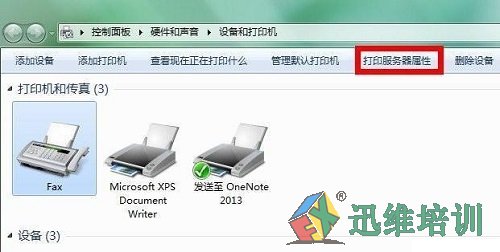
3、进入到【高级】页面中,在这里我们就可以看到【后台打印文件夹】为C:Windowssystem32spoolPRINTERS,这里就是修改的位置了。
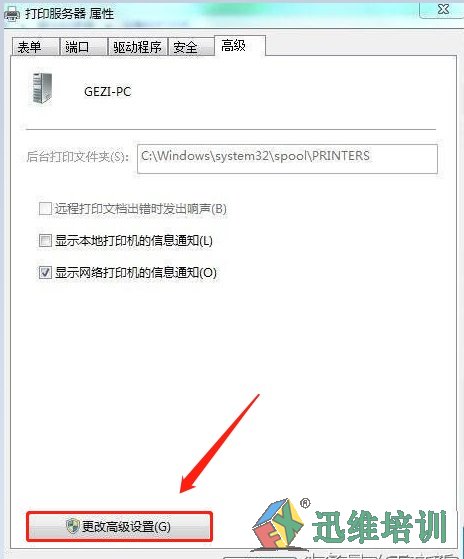
4、打开以后我们可以看到这个显示灰色,现在是不能进行设置的,我们直接对下方位置的更改高级设置进行修改就可以了,最后进行确认操作。
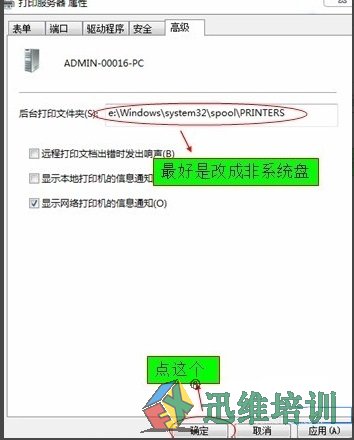
通过以上设置后,打印机打印速度就会大大挺高了,如果你也遇到打印机打印速度慢的问题,不妨按上面的方法操作吧!
相关阅读:
上一篇:VAIO S13拆解教程
下一篇:没有思考,努力都是白费
学到熟练维修 需要多少钱?
 培训科目
培训科目
- 学校整体环境展示2022-10-18
- 选择迅维专业手机维修培训的十大理由2022-10-17
- 手机培训教室展示2022-10-16
- 学员实操维修台2022-10-15
- 笔记本维修培训教室展示2022-10-14
- 迅维培训软实力2022-10-13
- 迅维培训大量实操材料2018-07-06
- 迅维培训工具设施2018-07-06


 网站快速导航
网站快速导航 联系方式
联系方式






